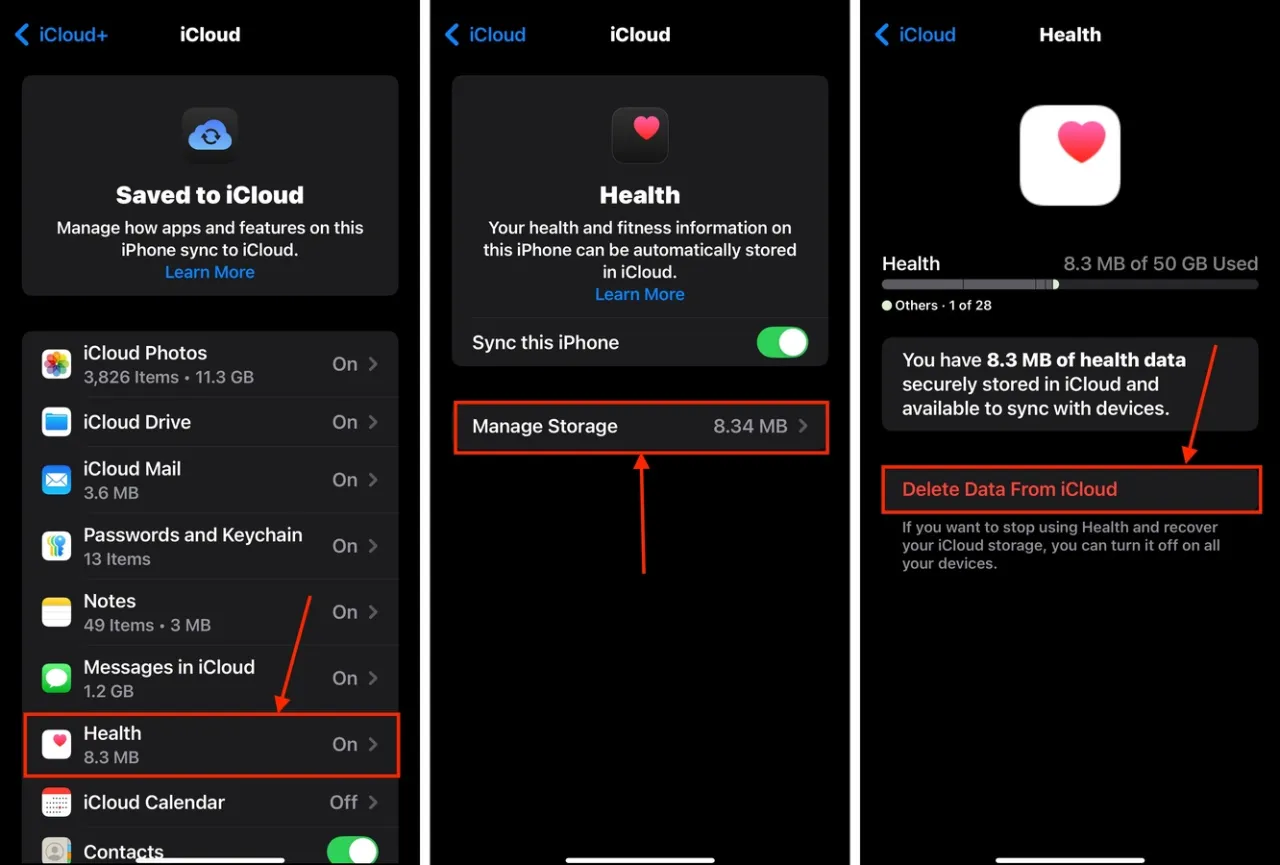Dowiesz się, jak usunąć aplikacje bezpośrednio z urządzenia, a także jak ukryć je w App Store. Ważne jest, aby zrozumieć różnice między usunięciem aplikacji a usunięciem jej danych z iCloud, aby nie stracić niczego, co może być dla Ciebie istotne. Zastosowanie odpowiednich kroków pomoże Ci zarządzać przestrzenią w chmurze, a także zachować cenne informacje.
Najistotniejsze informacje:- Usunięcie aplikacji z iCloud nie usuwa jej z urządzenia.
- Możesz usunąć dane aplikacji, przechodząc do Ustawienia > iCloud > Zarządzaj miejscem na koncie.
- Ukrycie aplikacji w App Store sprawi, że nie będzie ona widoczna w historii pobierania.
- Przed usunięciem danych warto zrobić kopię zapasową w iCloud, aby uniknąć utraty ważnych informacji.
- Różne metody usuwania aplikacji mogą wpływać na dostępność danych i funkcjonalność aplikacji na urządzeniu.
Jak usunąć aplikacje z iCloud na iPhone krok po kroku?
Aby usunąć aplikacje z iCloud na iPhone, musisz wykonać kilka prostych kroków. Najpierw otwórz aplikację Ustawienia na swoim urządzeniu. Następnie przewiń w dół i kliknij na swoje imię i nazwisko, aby przejść do ustawień iCloud. Wybierz opcję „Zarządzaj miejscem na koncie”, gdzie zobaczysz listę aplikacji, które korzystają z przestrzeni w chmurze. Wybierz aplikację, z której dane chcesz usunąć, a następnie kliknij „Usuń dane z iCloud”.Po wykonaniu tych kroków, dane aplikacji zostaną usunięte z chmury, ale pamiętaj, że sama aplikacja pozostanie na Twoim urządzeniu. To ważne, aby zrozumieć, że usunięcie danych z iCloud nie wpływa na aplikację zainstalowaną na iPhone. Jeśli chcesz, możesz również ukryć aplikację w App Store, co sprawi, że nie będzie widoczna w historii pobierania.
Praktyczne kroki do usunięcia aplikacji z chmury iCloud
Usunięcie aplikacji z chmury iCloud jest procesem, który można wykonać w kilku prostych krokach. Po pierwsze, upewnij się, że masz dostęp do swojego konta iCloud. Następnie przejdź do Ustawienia > iCloud > Zarządzaj miejscem na koncie. Wybierz aplikację, której dane chcesz usunąć, a następnie skorzystaj z opcji „Usuń dane z iCloud”. To pozwoli Ci na uporządkowanie przestrzeni w chmurze bez potrzeby usuwania aplikacji z urządzenia.
Jakie dane zostaną usunięte przy usuwaniu aplikacji?
Podczas usuwania aplikacji z iCloud, z chmury zostaną usunięte wszystkie dane powiązane z tą aplikacją. Obejmuje to dokumenty, ustawienia oraz inne pliki, które były synchronizowane z chmurą. Ważne jest, aby pamiętać, że jeśli nie masz lokalnych kopii tych danych, ich utrata może być nieodwracalna. Dlatego zawsze warto upewnić się, że masz kopie zapasowe ważnych informacji przed podjęciem decyzji o usunięciu danych z iCloud.
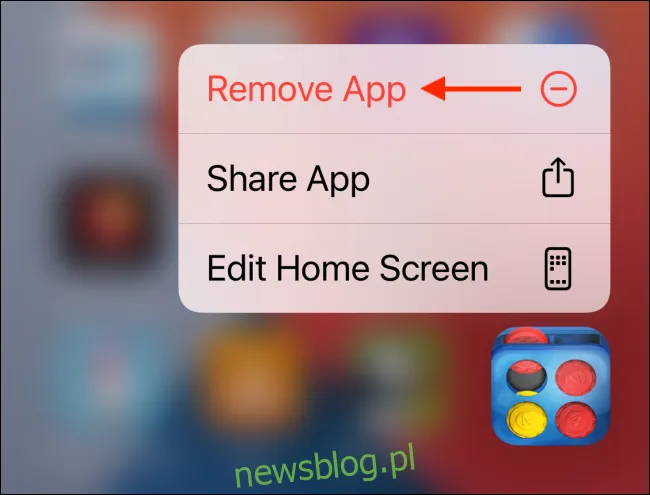
Różnice między usunięciem aplikacji a danymi z iCloud
Usunięcie aplikacji z iCloud i usunięcie danych z tej aplikacji to dwie różne operacje, które mają różne skutki. Usunięcie aplikacji oznacza, że program przestaje być dostępny na Twoim urządzeniu, co może wpłynąć na jego funkcjonalność. Natomiast usunięcie danych z iCloud oznacza, że wszystkie informacje związane z aplikacją, takie jak dokumenty czy ustawienia, zostaną usunięte z chmury, ale sama aplikacja pozostanie na urządzeniu. To kluczowa różnica, ponieważ użytkownik może stracić ważne dane, jeśli nie zostaną one wcześniej zarchiwizowane lub zapisane lokalnie.
Implicacje tych różnic są istotne, zwłaszcza dla osób korzystających z aplikacji do przechowywania danych. Jeśli zdecydujesz się na usunięcie danych aplikacji z chmury, możesz stracić dostęp do ważnych plików, które mogą nie być zapisane lokalnie. Z drugiej strony, usunięcie aplikacji z urządzenia spowoduje, że nie będziesz mógł korzystać z jej funkcji, co może ograniczyć Twoje możliwości w codziennym użytkowaniu. Dlatego ważne jest, aby zrozumieć te różnice przed podjęciem decyzji.
Co się dzieje z aplikacją po jej usunięciu z chmury?
Po usunięciu aplikacji z iCloud, program nadal pozostaje zainstalowany na Twoim urządzeniu. Jednakże, wszystkie dane związane z tą aplikacją, które były przechowywane w chmurze, zostaną usunięte. Oznacza to, że jeśli aplikacja korzystała z iCloud do synchronizacji danych, użytkownik może zauważyć, że dostęp do niektórych funkcji jest ograniczony. W praktyce, aplikacja może nie działać w pełni, jeśli potrzebuje danych, które zostały usunięte z chmury.
Jak usunięcie danych wpłynie na aplikację na urządzeniu?
Usunięcie danych z iCloud ma bezpośredni wpływ na to, jak aplikacja działa na Twoim urządzeniu. W przypadku, gdy aplikacja polega na danych przechowywanych w chmurze, jej funkcjonalność może być znacznie ograniczona. Na przykład, jeśli usuniesz dane z aplikacji do notatek, wszystkie notatki synchronizowane z iCloud znikną, co oznacza, że nie będziesz miał do nich dostępu. Użytkownicy powinni być świadomi, że usunięcie danych z chmury może prowadzić do utraty cennych informacji, które nie były zarchiwizowane lokalnie.
Czytaj więcej: Jak sprawdzić numer klienta w aplikacji IKO i uniknąć problemów
Jak ukryć aplikacje w chmurze iPhone, aby zaoszczędzić miejsce?
Aby ukryć aplikacje w chmurze iPhone i zaoszczędzić miejsce, możesz skorzystać z kilku prostych metod. Najpierw przejdź do ustawień swojego iPhone'a i otwórz sekcję „iCloud”. Następnie wybierz „Zarządzaj miejscem na koncie”, aby zobaczyć listę aplikacji. Wybierz aplikację, którą chcesz ukryć, a następnie kliknij na opcję „Ukryj”. Dzięki temu aplikacja nie będzie już widoczna w historii zakupów i nie zajmie miejsca w chmurze, co pozwoli na lepsze zarządzanie przestrzenią.
Hiding applications can also help you organize your device better. By hiding apps that you rarely use, you can focus on the ones that matter most. To fully benefit from this feature, make sure to regularly check which apps you can hide or remove from the cloud. W ten sposób możesz skutecznie zarządzać swoją przestrzenią i uniknąć niepotrzebnych zatorów w chmurze.
Prosty sposób na ukrycie aplikacji w App Store
Aby ukryć aplikację w App Store, otwórz aplikację App Store na swoim iPhone. Następnie przejdź do swojego profilu, klikając ikonę swojego konta w prawym górnym rogu. Wybierz sekcję „Moje zakupy” i znajdź aplikację, którą chcesz ukryć. Przesuń ją w lewo, a następnie kliknij „Ukryj”. Po wykonaniu tych kroków aplikacja zniknie z listy zakupów, co pomoże w uporządkowaniu Twojej biblioteki aplikacji.
Jak przywrócić ukryte aplikacje w chmurze iPhone?
Aby przywrócić ukryte aplikacje w chmurze, ponownie otwórz App Store i przejdź do swojego profilu. Następnie wybierz sekcję „Moje zakupy”, gdzie znajdziesz wszystkie aplikacje, które wcześniej ukryłeś. Aby je przywrócić, wystarczy wyszukać aplikację w App Store i kliknąć „Pobierz”. W ten sposób możesz łatwo odzyskać dostęp do aplikacji, które były wcześniej ukryte, bez konieczności ich ponownego zakupu.
Co zrobić przed usunięciem danych aplikacji z chmury?
Zanim zdecydujesz się na usunięcie danych aplikacji z chmury, ważne jest, aby wykonać kilka kroków przygotowawczych. Przede wszystkim, upewnij się, że masz kopie zapasowe wszystkich ważnych informacji związanych z aplikacją. Skoncentruj się na plikach, dokumentach oraz ustawieniach, które mogą być kluczowe dla Twojego codziennego użytkowania. Możesz skorzystać z opcji eksportu danych w samej aplikacji lub zapisać je na innym urządzeniu, aby uniknąć ich utraty.
Warto również sprawdzić, czy dane aplikacji są synchronizowane z innymi chmurami, takimi jak Google Drive czy Dropbox. W ten sposób, nawet jeśli usuniesz dane z iCloud, będziesz miał dostęp do ich kopii w innym miejscu. Te kroki są kluczowe, ponieważ utrata danych może być nieodwracalna, a ich zabezpieczenie przed usunięciem zapewni Ci spokój umysłu.
Jak zabezpieczyć ważne dane przed ich usunięciem?
Aby skutecznie zabezpieczyć ważne dane przed ich usunięciem, rozważ wykorzystanie funkcji iCloud, które umożliwiają automatyczne tworzenie kopii zapasowych. Upewnij się, że masz włączoną opcję „Kopia zapasowa iCloud” w ustawieniach swojego urządzenia. Możesz również ręcznie zainicjować tworzenie kopii zapasowej, aby mieć pewność, że wszystkie najnowsze zmiany zostały zapisane. Warto także rozważyć przeniesienie niektórych danych do lokalnych folderów na komputerze lub innym urządzeniu, co dodatkowo zwiększy bezpieczeństwo Twoich informacji.
Jak korzystać z kopii zapasowej iCloud przed usunięciem?
Aby efektywnie korzystać z kopii zapasowej iCloud przed usunięciem danych, przejdź do Ustawienia, a następnie kliknij na swoje imię i nazwisko, aby uzyskać dostęp do opcji iCloud. Wybierz „Kopia zapasowa iCloud” i upewnij się, że jest włączona. Możesz również ręcznie uruchomić kopię zapasową, aby zapewnić, że wszystkie dane są aktualne. Po wykonaniu kopii zapasowej możesz bezpiecznie usunąć dane aplikacji, wiedząc, że masz ich zabezpieczoną wersję w chmurze.
Jak optymalizować przestrzeń w iCloud i zarządzać danymi?
Aby skutecznie zarządzać przestrzenią w iCloud, warto regularnie analizować, które aplikacje zajmują najwięcej miejsca i jakie dane są przechowywane. Możesz wykorzystać funkcję „Zarządzaj miejscem na koncie” w ustawieniach iCloud, aby zidentyfikować aplikacje, które nie są już używane, a ich dane nadal zajmują cenną przestrzeń. Dzięki temu możesz podejmować świadome decyzje o tym, co usunąć lub ukryć, co pomoże Ci lepiej wykorzystać dostępne zasoby.
Dodatkowo, rozważ korzystanie z alternatywnych usług chmurowych, takich jak Google Drive czy Dropbox, aby rozłożyć dane na różne platformy. Dzięki temu nie tylko zaoszczędzisz miejsce w iCloud, ale także zwiększysz elastyczność w zarządzaniu swoimi plikami. Używanie różnych usług chmurowych może również poprawić bezpieczeństwo danych, umożliwiając ich łatwe odzyskiwanie w razie potrzeby. Warto również regularnie tworzyć kopie zapasowe najważniejszych danych, aby uniknąć ich utraty w przypadku nieprzewidzianych okoliczności.